会声会影导入视频素材的方法
时间:2023-03-31 08:43:46作者:极光下载站人气:16
会声会影这款软件给人一种高级的感觉,当你进入到会声会影中之后,操作界面看起来是很高级的,并且显示得很大方清爽,我们在使用该软件的时候,都是需要先将自己的素材导入到编辑页面中进行编辑和设置的,该软件支持视频或者音频各种格式素材的导入,我们只有当素材导入到会声会影中之后,我们才能进行对素材的编辑和制作,但是在会声会影中,没有直接将导入选项展示出来,于是很多小伙伴找不到导入素材功能在哪里,其实当我们进入到会声会影中的编辑页面之后,我们在页面上方的工具栏中即可找到导入媒体素材功能,下方是关于如何使用会声会影导入素材的具体操作方法,如果你需要的情况下可以看看方法教程,希望可以帮助到大家。

方法步骤
1.当我们将电脑桌面的会声会影软件打开之后,我们将上方的【编辑】选项进行点击,或者你可以点击【新建项目】按钮进入到编辑页面中也可以。
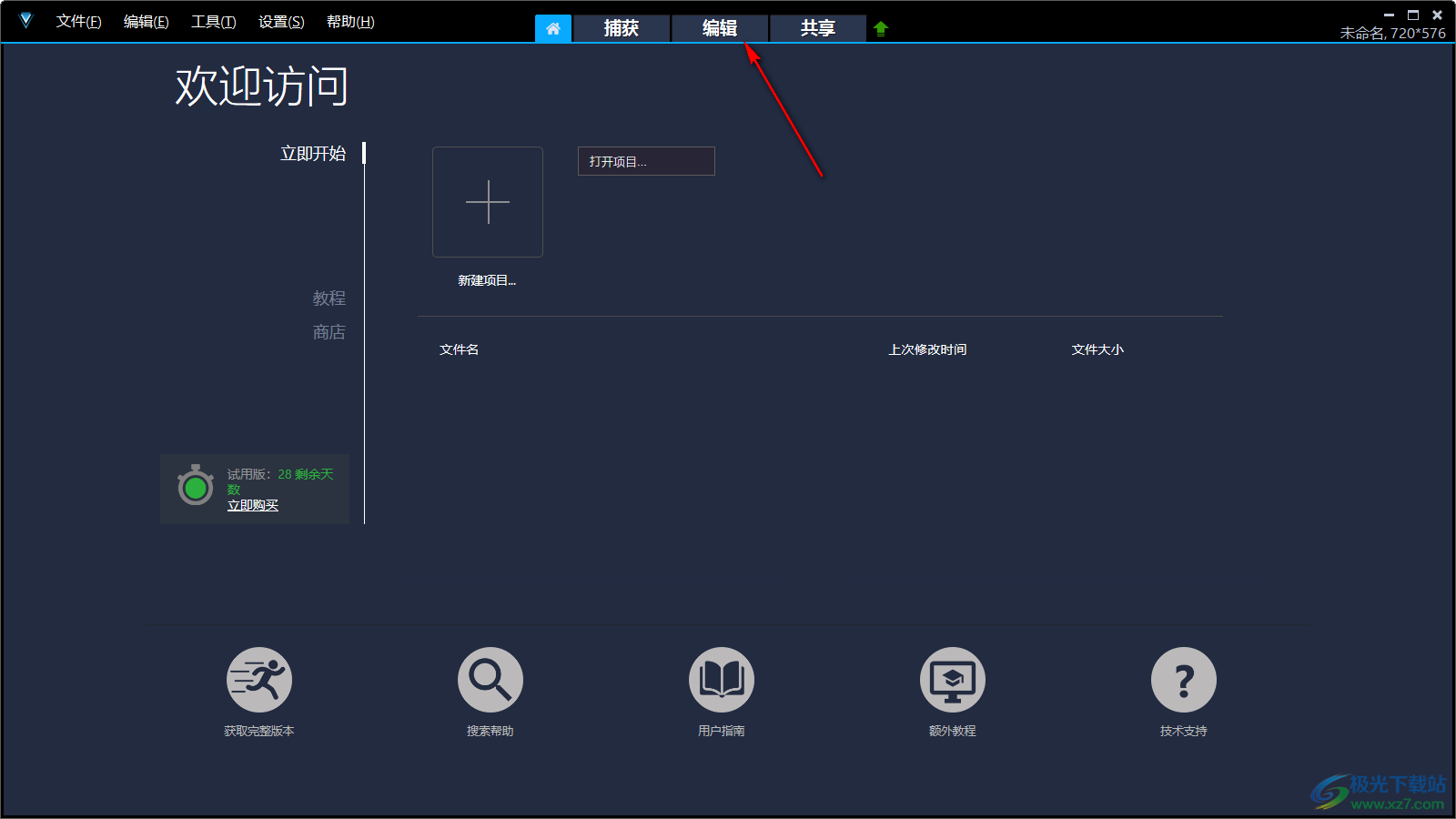
2.进入到页面之后,在页面上方有一个加号的图标,我们将该图标进行点击。
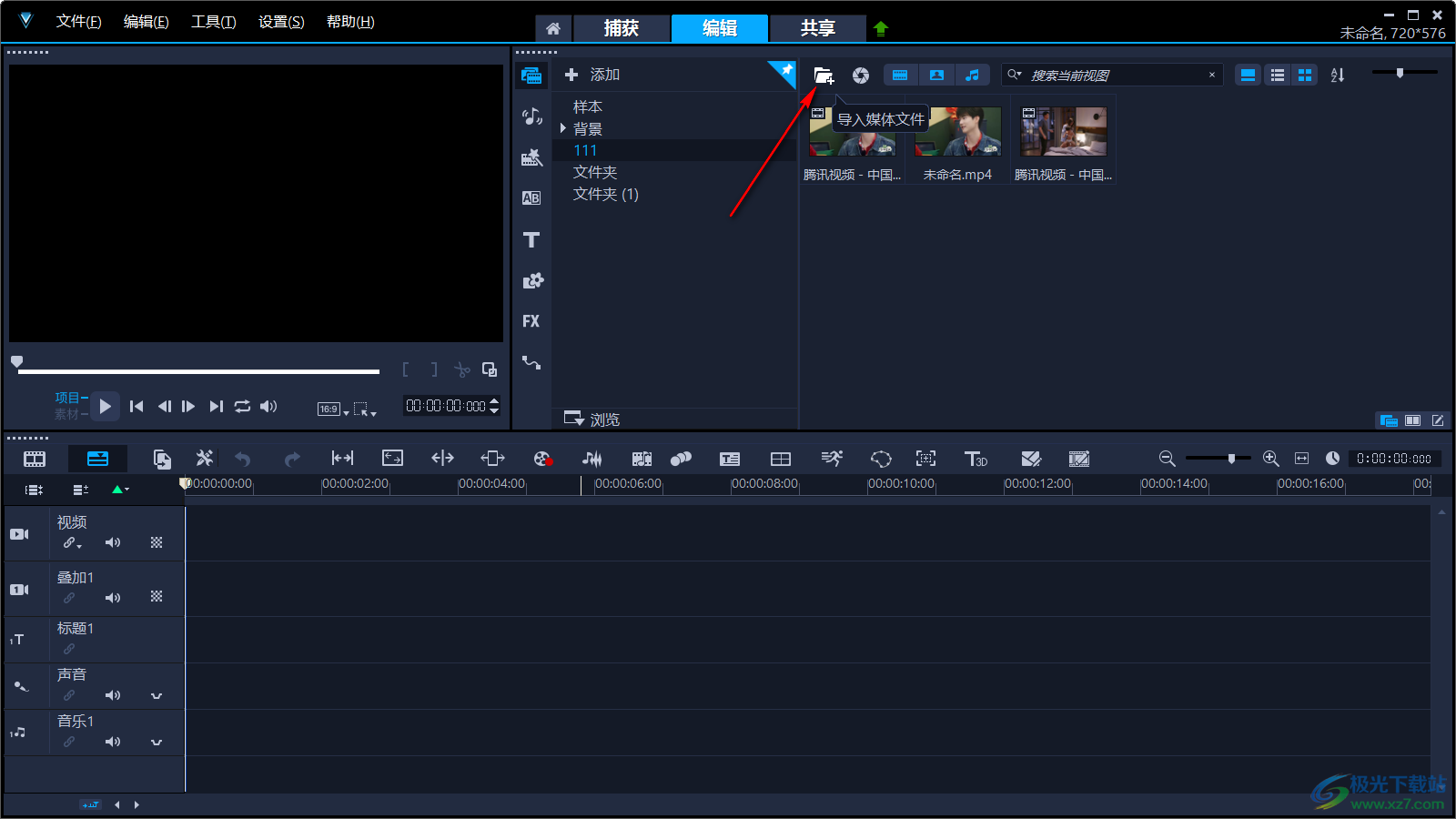
3.这时会在页面上出现一个选项媒体文件的页面,我们在该页面中可以根据自己的需要将音频素材或者视频素材等进行添加进来。
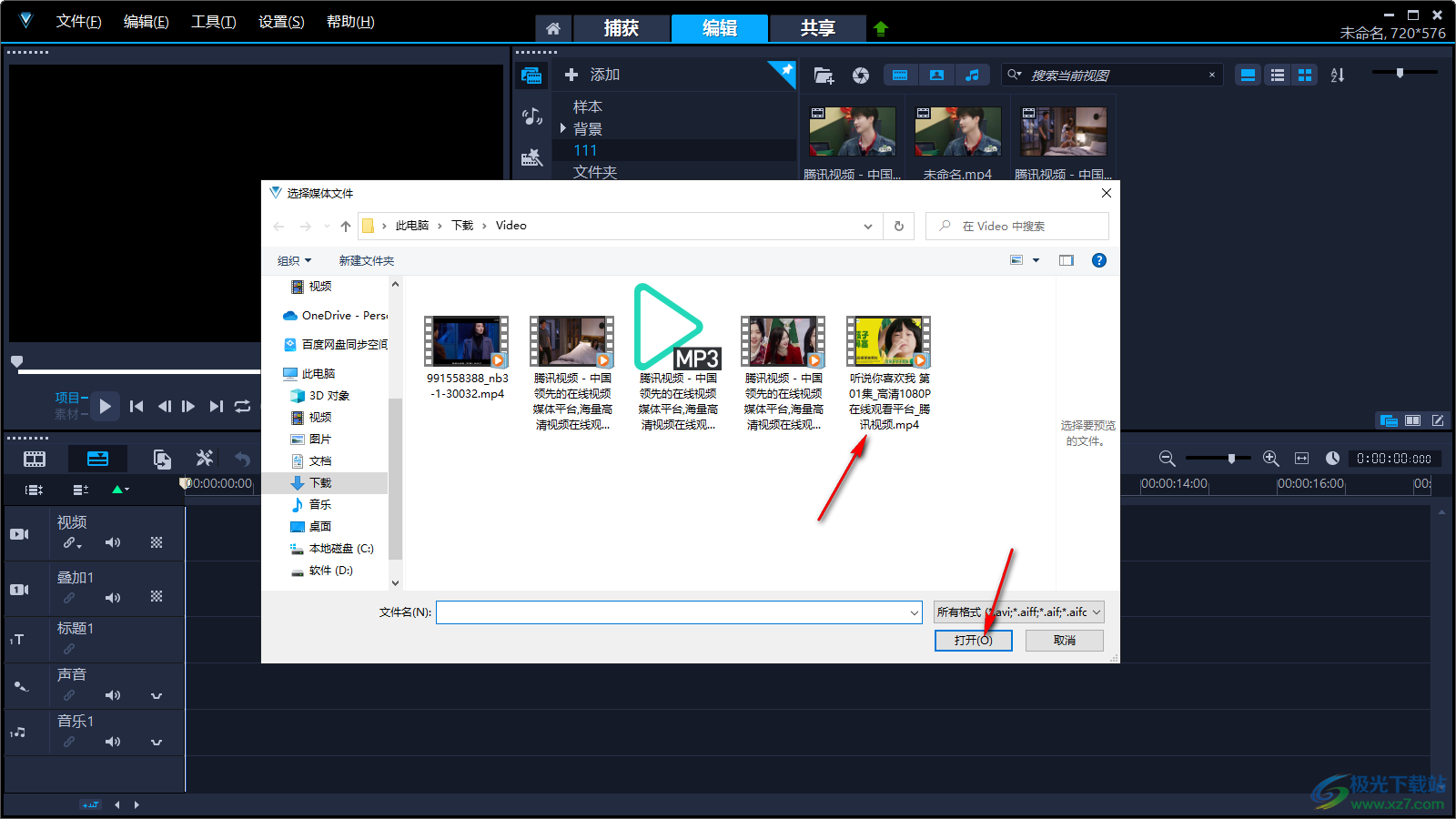
4.添加之后的视频会显示在页面的右上角的窗口页面中,然后我们可以将视频用鼠标左键按住不动,拖动到下方的视频轨道上进行编辑。
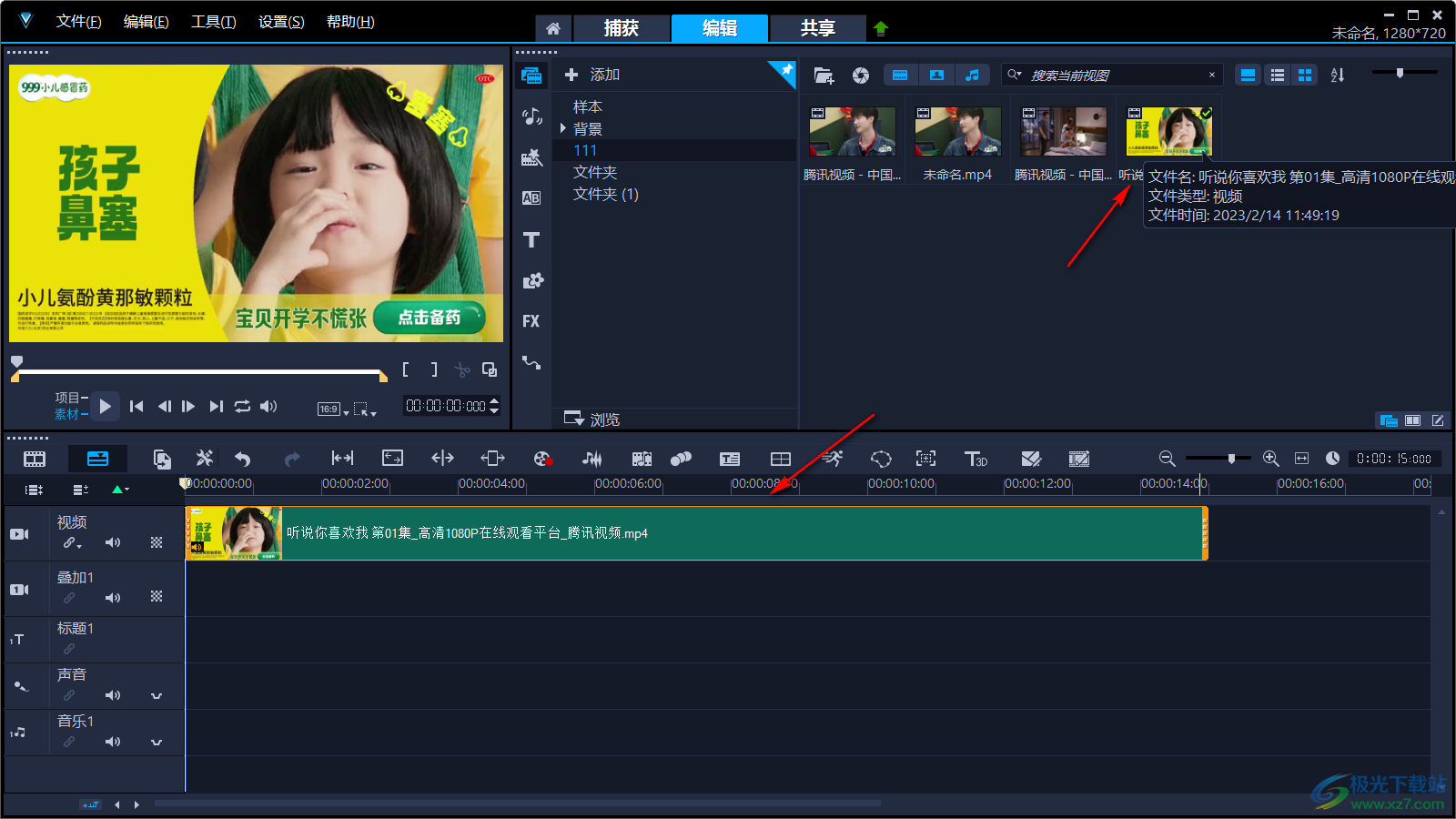
5.当你编辑好视频之后,点击上方的【共享】选项,选择自己想要导出的格式,以及配置文件,还可以进行位置的修改等,之后点击开始按钮进行导出即可。
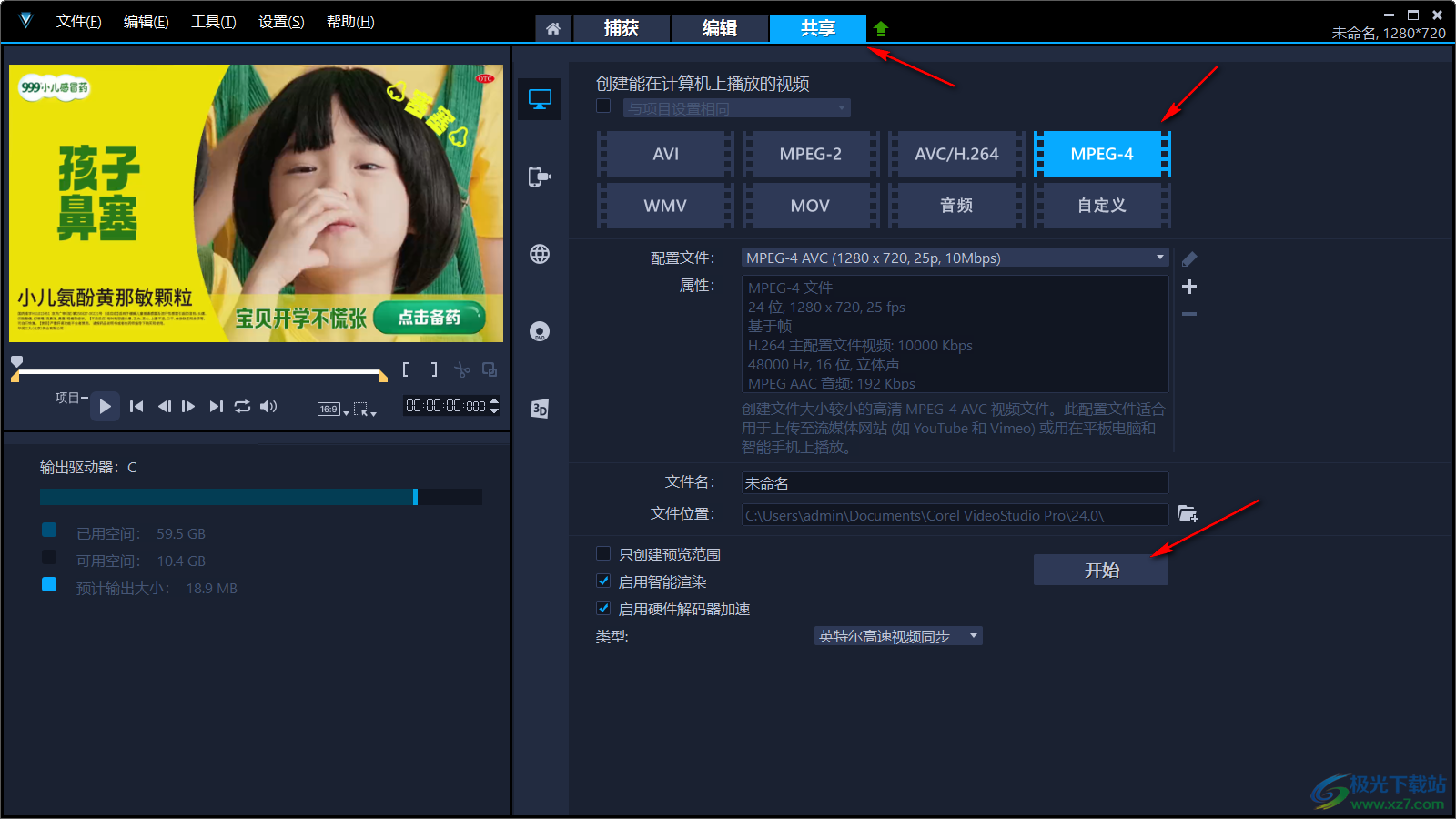
以上=就是关于如何使用会声会影导入素材的具体操作方法,当我们需要使用会声会影来制作素材的时候,那么就需要将自己需要的素材导入到会声会影中进行制作,可以将视频或者音频导入进来,而导入素材的方法通过上述小编分享的方法教程来操作即可,需要的话可以试试。

大小:557.00 MB版本:v2021.1.3 最新版环境:WinAll
- 进入下载

网友评论